Vil du eksportere WhatsApp chat fra iPhone eller Android-telefonen til datamaskinen eller en annen enhet? Hvordan eksportere WhatsApp chat?
Mens den daglige bruken av WhatsApp Messenger, kan du få mange verdifulle data samlet på iOS/Android-enheten din. Så det er ganske vanlig at du vil laste ned noen WhatsApp-meldinger eller chatter og eksportere dem.
Nå kommer vi tilbake til spørsmålet, hvordan eksportere chat fra WhatsApp? Her i dette innlegget vil vi gjerne gi deg to effektive måter å hjelpe deg på eksporter WhatsApp chat. Enten du vil lagre WhatsApp-chatter på datamaskinen eller eksportere dem til en annen enhet, kan du finne passende metode for å gjøre det.
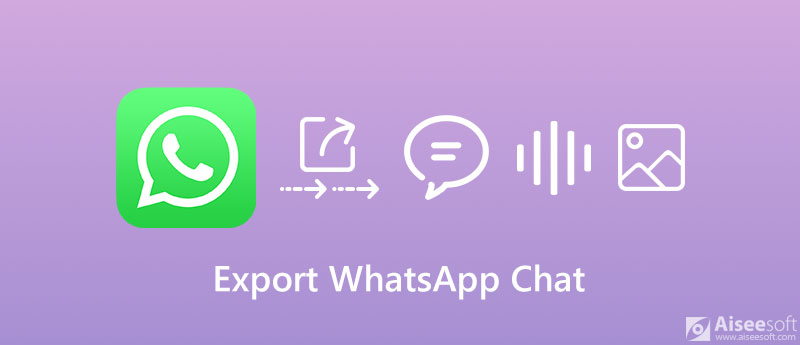
WhatsApp tilbyr en sikkerhetskopifunksjon for automatisk å sikkerhetskopiere og lagre dine daglige samtaler på telefonen. Det lar deg også med jevne mellomrom sikkerhetskopiere WhatsApp-chatter til Google Drive hvis du bruker en Android-enhet. Denne delen viser deg den grunnleggende måten å sikkerhetskopiere og eksportere WhatsApp chat.
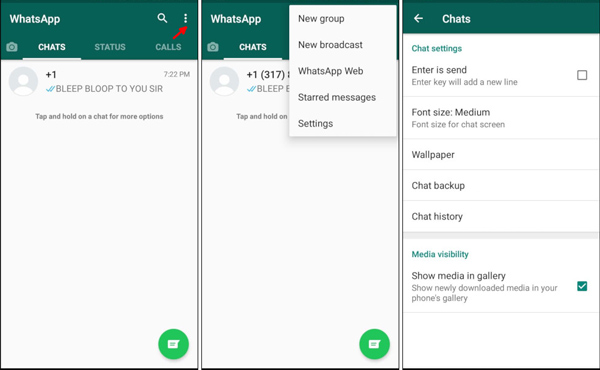
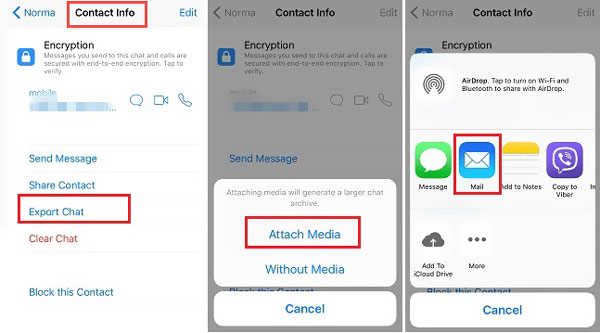
For å laste ned og eksportere WhatsApp-chatter til datamaskiner eller en annen telefon, kan du også stole på det populære WhatsApp Transfer for iOS. Den er spesielt designet for å administrere og overføre meldinger, chatter, samtaler, forskjellige mediefiler og mer i WhatsApp. Denne WhatsApp Transfer gir deg en enkel måte å sikkerhetskopiere og gjenopprette WhatsApp-dataene dine.

Nedlastinger
WhatsApp Transfer for iOS - Eksporter WhatsApp Chat
100 % sikker. Ingen annonser.
100 % sikker. Ingen annonser.






For mer informasjon om WhatsApp tar sikkerhetskopi og gjenoppretting, kan du besøke den her.
Spørsmål 1. Hvordan sikkerhetskopiere WhatsApp til iCloud?
Hvis du er en iOS-bruker og ønsker å sikkerhetskopiere WhatsApp-chatter eller meldinger fra iPhone til iCloud, kan du gå til Innstillinger-appen og aktivere iCloud Drive. Åpne WhatsApp-appen, gå til innstillinger, og trykk deretter på Samtalerneste Chat Backup og endelig Sikkerhetskopier nå å lage en iCloud-sikkerhetskopi av WhatsApp-data.
Spørsmål 2. Hvordan sikkerhetskopierer jeg WhatsApp til Google Disk?
For Android-brukere kan du velge å sikkerhetskopier WhatsApp-data til Google Disk. For å gjøre det kan du åpne WhatsApp og trykke på Innstillinger øverst til høyre for å gå inn. Trykk på Samtaler, plukke ut Chat backup og treffer Sikkerhetskopiering til Google Disk for å sikkerhetskopiere WhatsApp-chatten din med Google Disk.
Spørsmål 3. Hvordan gjenopprette WhatsApp-data fra iCloud til iPhone?
Du kan installere WhatsApp på nytt på iPhone og deretter logge på WhatsApp-kontoen din. Da vil WhatsApp spørre deg om du vil gjenopprette chatloggen din fra iCloud-sikkerhetskopien. Du kan velge Gjenopprett chathistorikk og følg instruksjonene på skjermen for å gjenopprette WhatsApp-data fra iCloud-sikkerhetskopi til iPhone. Flere detaljer til se sikkerhetskopifilen til iCloud for å få tilgang til WhatsApp-dataene dine, bør du besøke her.
konklusjonen
Hvordan eksportere WhatsApp chat? Etter å ha lest dette innlegget, kan du få to enkle måter å eksportere og lagre WhatsApp-chatter og meldinger på datamaskinen eller en annen telefon. Du kan legge igjen en melding i kommentaren hvis du fortsatt har spørsmål om WhatsApp.
WhatsApp tips
Legg til kontakter i WhatsApp Blokker blokkering av blokkering av noen WhatsApp WhatsApp Messenger Sikkerhetskopiere og gjenopprette WhatsApp Android Registrer WhatsApp-anrop WhatsApp fungerer ikke Sjekk Skjul Whatsapp sist sett Overfør WhatsApp-chatter mellom iPhone og Android Sikkerhetskopier WhatsApp-chatter til Google Disk Vis Old WhatsApp Backup Lagre bilder fra WhatsApp Eksporter WhatsApp-chat Send lange videoer på WhatsApp Lagre klistremerker på WhatsApp Lagre videoer fra WhatsApp Se Slettede meldinger på WhatsApp Backup WhatsApp på iCloud Lagre PDF fra WhatsApp på iPhone Lagre WhatsApp Audio Backup WhatsApp-melding på iPhone
WhatsApp Transfer for iOS er et profesjonelt program for å overføre og sikkerhetskopiere WhatsApp-data til PC og iPhone og gjenopprette sikkerhetskopi fra PC til PC og iPhone.
100 % sikker. Ingen annonser.
100 % sikker. Ingen annonser.